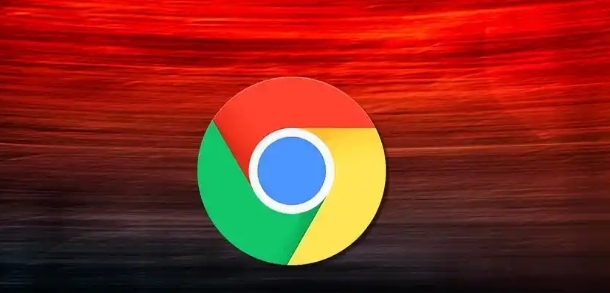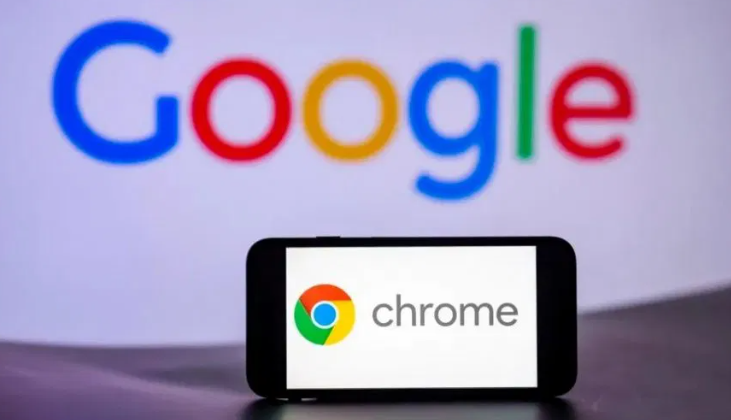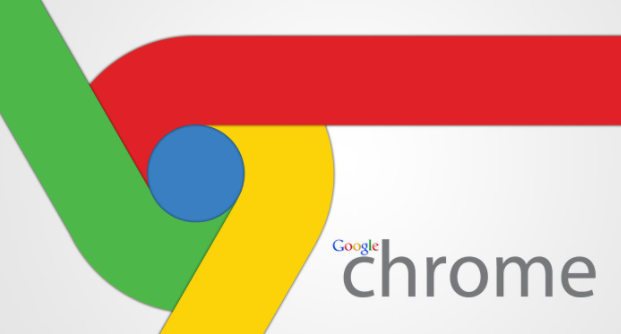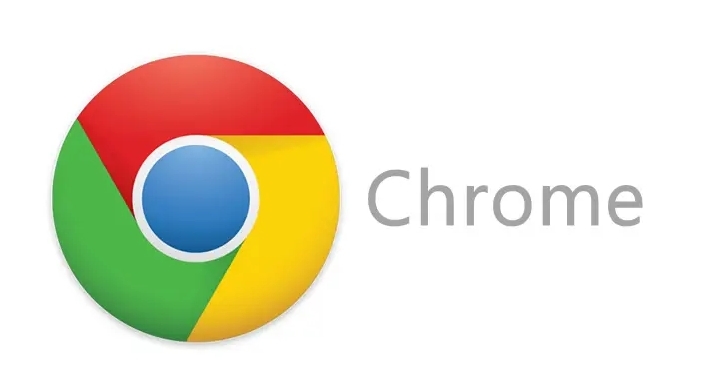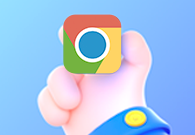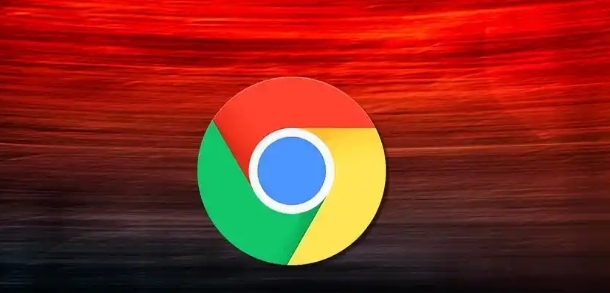
以下是针对“谷歌浏览器多标签页分组功能使用及操作步骤详解教程”的实用教程:
确认浏览器版本支持该功能。打开谷歌浏览器后点击右上方三个点图标,选择帮助菜单中的关于Google Chrome选项检查更新情况。若未自动升级到最新版,需手动下载安装包完成更新以确保获得完整功能支持。
开启实验性功能开关。在地址栏输入chrome://flags/tab-groups并按下回车键进入设置页面,找到Tab Groups项目将其状态改为已启用。根据提示重新启动浏览器使配置生效,这是激活分组管理的前提条件。
创建首个标签分组。右键点击任意已打开的标签页,在弹出菜单选择添加到新组选项。此时系统会自动生成默认颜色的标识卡,用户可点击彩色圆点或空白区域修改组名与配色方案以便区分不同类别。
向现有分组添加成员。对于其他需要归类的标签页,右键选择添加到现有组并从下拉列表选取目标分组。也可通过鼠标拖拽方式将标签直接放入对应组内,实现快速整理操作。
调整分组显示状态。点击分组左侧的箭头图标即可折叠或展开全部成员标签,节省屏幕空间的同时保持视觉整洁度。需要关闭整个分组时右键点击组名选择关闭群组即可释放所有包含的页面资源。
管理分组内单个标签。若需移除某特定页面出组,右键点击该标签选择从组中移除命令即可恢复独立状态。遇到误删情况可通过快捷键Ctrl+Shift+T快速找回最近关闭的标签页。
优化多组协作效率。建议按工作模块、项目阶段等维度建立多个独立分组,利用不同色块和命名规则形成直观的视觉索引体系。定期清理过期分组避免积累冗余数据影响浏览器性能表现。
运用快捷操作提升体验。熟练使用Ctrl+T新建标签页、Ctrl+W关闭当前页等基础快捷键配合分组功能,可实现高效的多任务切换流程。对于复杂场景还可结合OneTab等扩展工具实现批量保存与恢复操作。
遵循上述操作流程后,用户能够有效组织大量开放标签页提高工作效率。日常使用时注意保持分组命名简洁明确,颜色搭配具备足够对比度,定期维护清理不再需要的分组结构以维持系统清爽运行环境。